- Unity 사용자 매뉴얼 2023.2
- 에셋 워크플로
- 에셋 패키지
- 로컬 에셋 패키지 제거
로컬 에셋 패키지 제거
로컬 에셋 패키지를 임포트하면 Unity 에디터는 프로젝트의 Assets 디렉토리에 해당 패키지를 배치합니다.
에셋이 사용되지 않는 것을 알고 있다면 프로젝트에서 에셋을 수동으로 제거할 수 있습니다.프로젝트 디렉토리를 정리하거나 로컬 하드 드라이브의 공간을 확보하기 위해 이 작업을 고려할 수 있습니다.
경고: 제거하는 모든 에셋을 프로젝트에서 사용 중이지 않아야 합니다. 설치된 패키지와 다르게 프로젝트 매니저는 로컬 에셋 패키지에서 임포트한 에셋을 추적하지 않으므로, 종속 에셋을 언제 제거했는지 감지하지 못합니다.
시작하기 전
시작하기 전에 다음과 같은 중요한 참조 사항을 숙지해야 합니다.
-
로컬 에셋 패키지 임포트 절차를 따라 에셋을 임포트하여 현재 프로젝트에 추가한 경우에만 이 절차를 사용하여 에셋을 제거할 수 있습니다.
- 레지스트리에서 설치한 패키지를 제거하는 데 이 절차를 사용하지 마십시오. 레지스트리에서 설치한 패키지를 제거하는 자세한 방법은 프로젝트에서 설치한 패키지 제거를 참조하십시오.
- Package Manager 창을 사용하여 프로젝트에 다운로드 및 임포트한 에셋 스토어 패키지를 제거하는 데 이 절차를 사용하지 마십시오. Package Manager 창을 사용하여 다운로드 및 임포트한 에셋 스토어 패키지를 제거하는 자세한 방법은 프로젝트에서 임포트한 에셋 제거를 참조하십시오.
- 이 절차에서는 현재 프로젝트에서 에셋을 제거합니다. 다른 프로젝트에 있을 수 있는 동일한 에셋은 제거하지 않습니다.
절차
프로젝트에서 하나 이상의 로컬 에셋 패키지 항목을 제거하려면 다음을 수행하십시오.
프로젝트를 엽니다.
-
프로젝트에서 제거할 패키지를 선택하고 패키지 이름(A) 및 퍼블리셔 이름(B)을 알아 둡니다. 이 이름을 통해 나중에 에셋 디렉토리를 손쉽게 식별할 수 있습니다.
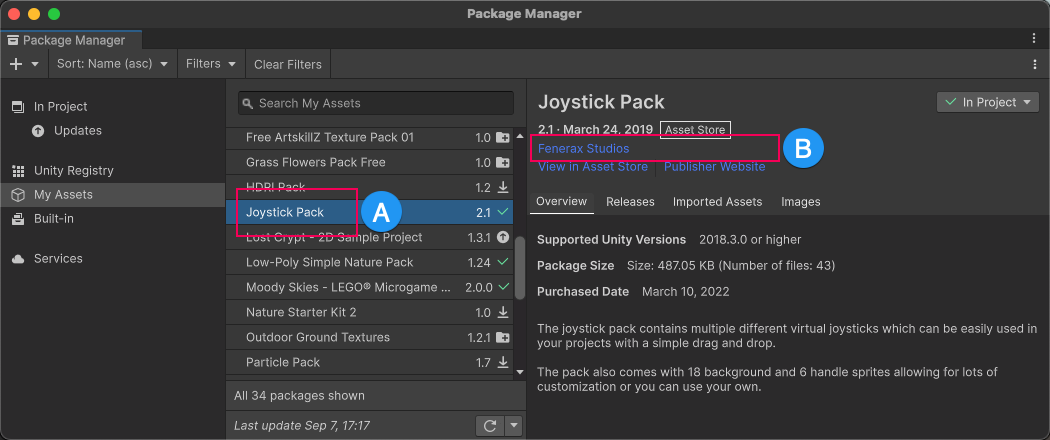
패키지 이름(A)과 퍼블리셔 이름(B)을 보여주는 My Assets 컨텍스트 프로젝트(Project) 창을 엽니다.
Assets디렉토리를 확장하고 이전 단계에 Package Manager 창에서 식별한 패키지에 대한 하위 디렉토리를 찾습니다.-
퍼블리셔가 생성한 디렉토리 구조를 살펴보고(C) 올바른 패키지인지 확인한 다음 삭제할 에셋을 식별합니다(D). 참고: Unity는 퍼블리셔에게 디렉토리 이름이나 구조를 적용하지 않으므로 에셋이 쉽게 식별할 수 있는 디렉토리에 있지 않을 수 있습니다. 디렉토리 구조는 단순하거나 복잡할 수 있습니다.
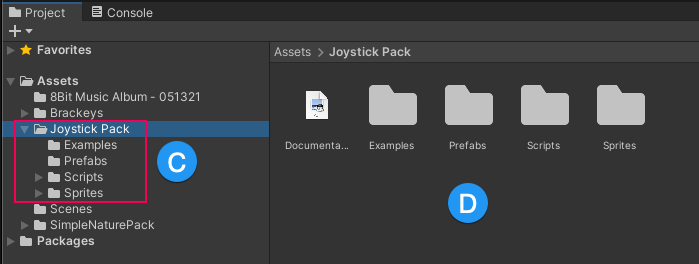
선택한 에셋 폴더(C)와 해당 콘텐츠(D)가 있는 프로젝트 창 삭제할 에셋을 선택합니다. 단일 에셋을 선택하거나 여러 에셋을 선택할 수 있고, 하위 디렉토리의 모든 에셋을 선택할 수도 있습니다.
선택한 항목을 오른쪽 클릭한 다음 Delete를 선택합니다.
중요: 삭제된 에셋에 종속된 씬은 콘솔(Console) 창에서 오류로 보고되지 않습니다. 제거로 인해 문제가 발생한 것으로 의심되는 경우 패키지를 다시 임포트합니다. 에셋 스토어 패키지 임포트를 참조하십시오.